Bu kılavuz Git çekme işleminin nasıl geri alınacağını tartışacaktır.
Git Pull Nasıl Geri Alınır?
Git, kullanıcıların daha önce yaptıkları değişiklikleri geri almalarını sağlar. Bu amaçla bir örnek alacağız; ilk önce Git deposunda bir dosya oluşturup ekleyeceğiz. Ardından değişiklikleri yapın ve bunları Git uzak deposuna çekin. Son olarak, komutu kullanarak çekme işlemini geri alın.
Şimdi talimatlara geçelim!
1. Adım: Git Deposu'na gidin
İlk olarak, “ kullanarak Git deposuna gidin. CD ' emretmek:
$ CD 'C:\Users\hazmat\Git\Linux_1\Linux-redo'
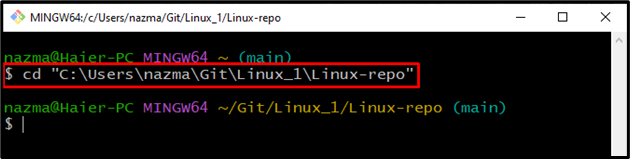
2. Adım: Yeni Dosya Oluşturun
Ardından, ' dokunmak Git deposunda yeni bir dosya oluşturmak için ” komutu:
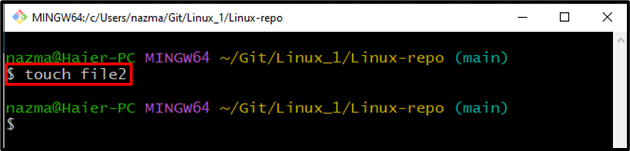
3. Adım: Dosya Ekle
Şimdi, geri izlenen dosyayı çalışma alanından hazırlama alanına ekleyin:
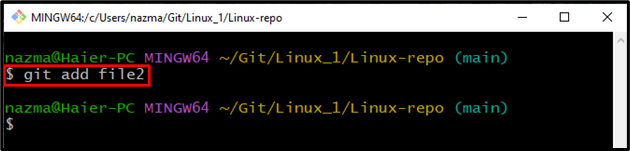
4. Adım: Değişiklikleri Taahhüt Edin
Sağlanan komutu kullanarak taahhüt mesajıyla Git deposundaki değişiklikleri kaydedin:
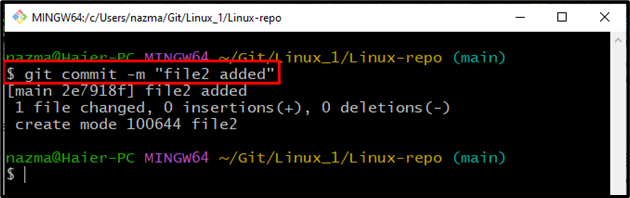
Adım 5: Git Çekme
Yürüt” git çek ” tüm taahhüt değişikliklerini uzak depoya çekme komutu:
Burada, varsayılan düzenleyici açılır, bir yorum ekler, değişiklikleri kaydeder ve bundan çıkar:
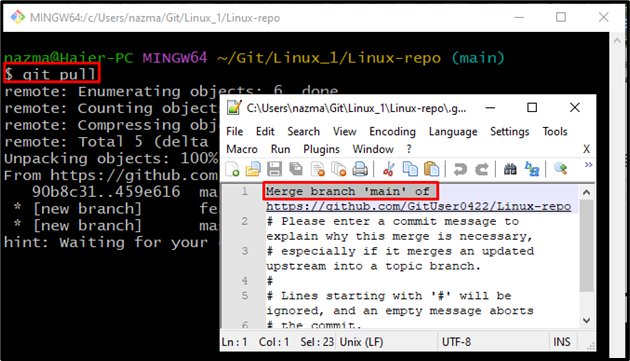
Gördüğünüz gibi, uzak depoya çekme işlemini gerçekleştirdik. Yerel ve uzak depo şubelerimiz başarıyla birleştirildi:
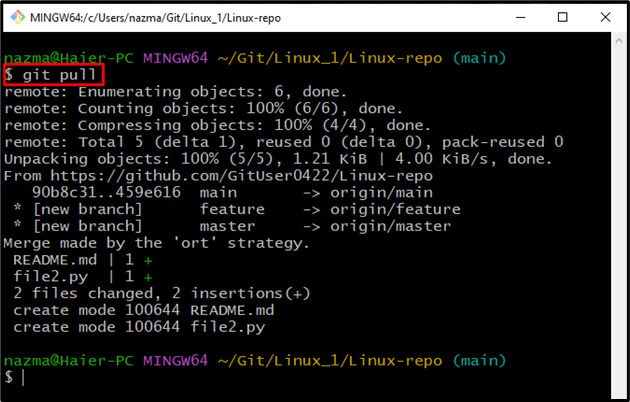
Not : Git çekişini geri almak için sonraki adımlara geçelim.
6. Adım: Git Günlüğünü Kontrol Edin
Şimdi, “kullanarak tüm taahhüt değişikliklerinin günlük geçmişini kontrol edin. git günlüğü ” komutu ile “ -yaşam çizgisi 'bayrak ve' -grafik ' seçenek:
Görüldüğü gibi Git deposuna beş taahhütte bulunduk ve en son taahhüt “ *4e4d7a8 ”. Şimdi, önceki taahhüdün referansını panoya kopyalayacağız:
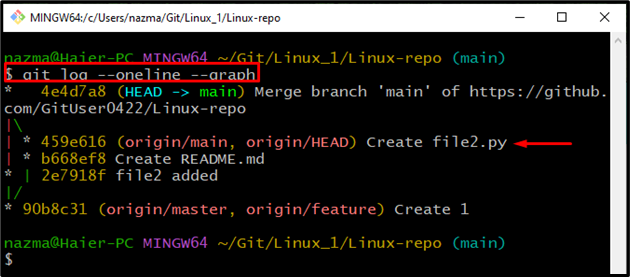
7. Adım: Çekmeyi Geri Al
Ardından, ' git sıfırlama ” komutu ile “ -sert ” bayrağı:
Burada belirttiğimiz “ BAŞ ^ ” HEAD'i önceki işleme taşıyacak:
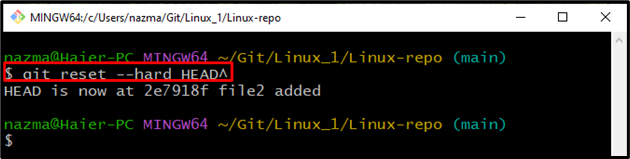
Adım 8: Günlüğü Kontrol Edin
Git çekme işlemini geri alma işlemini doğrulamak için “ git günlüğü ' emretmek:
Aşağıdaki çıktı, gerçekleştirilen eylemi başarıyla geri aldığımızı gösterir:
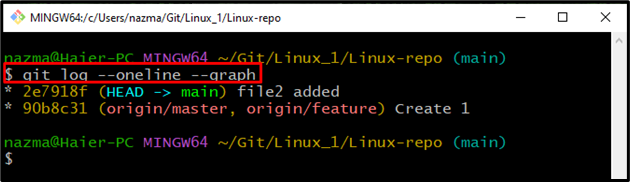
Ayrıca “ BAŞ~1 HEAD'den önceki taahhüde geri dönmek için:
$ git sıfırlama --sert BAŞ~ 1Gördüğünüz gibi, önceki taahhüde başarıyla geri döndük:

Bu kadar! Git Pull'u geri almanın en kolay yolunu sağladık.
Çözüm
Git çekme işlemini geri almak için önce sisteminizde Git terminalini açın ve Git deposuna gidin. Ardından, yinelemeye bir dosya oluşturun ve ekleyin. Ardından, “ kullanarak değişiklikleri yapın. $ git commit -m